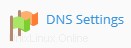Hinweis:Dieser Artikel gilt nur für Benutzer, die sich auf einem gemeinsam genutzten Server von Managed.com befinden und die Nameserver von Managed.com verwenden, oder wenn Sie Ihren eigenen Server mit benutzerdefinierten Nameservern haben. Wenn Sie einen Drittanbieter verwenden, müssen Sie sich an dessen Support wenden, um DNS-Einträge zu aktualisieren. Melden Sie sich bei Ihrem Plesk Control Panel an
- Während Sie sich auf den Websites und &Domains befinden Seite Wählen Sie die DNS-Einstellungen Symbol
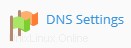
- Auf dieser Seite können Sie nach Bedarf DNS-Einträge hinzufügen oder entfernen
- Nachdem Sie DNS-Einträge hinzugefügt oder entfernt haben, werden Sie mit der Nachricht aufgefordert. Sobald Sie bestätigt haben, dass Ihre DNS-Änderungen korrekt sind, klicken Sie auf Aktualisieren klicken, damit Ihre neuen Änderungen wirksam werden

Es kann bis zu 48 Stunden dauern, bis Änderungen an Ihrem DNS wirksam werden. Weitere Informationen zur DNS-Propagation finden Sie unter DNS-Propagation und warum es so lange dauert.